win10系统电脑使用过程中有不少朋友表示遇到过win10系统设置暴风影音字幕大小的状况,当出现win10系统设置暴风影音字幕大小的状况时,你不懂怎样解决win10系统设置暴风影音字幕大小问题的话,那也没有关系,我们按照1、在观看电影时,将窗口模式设置为“标准界面”,可以点击播放器窗口,从弹出的菜单中选择“标准界面”来切换; 2、接着将鼠标移动到播放窗口右上角,会显示出扩展面板,点击“字”按钮进入;这样的方式进行电脑操作,就可以将win10系统设置暴风影音字幕大小的状况处理解决。这一次教程中,小编会把具体的详细的步骤告诉大家:
推荐:
1、在观看电影时,将窗口模式设置为“标准界面”,可以点击播放器窗口,从弹出的菜单中选择“标准界面”来切换;
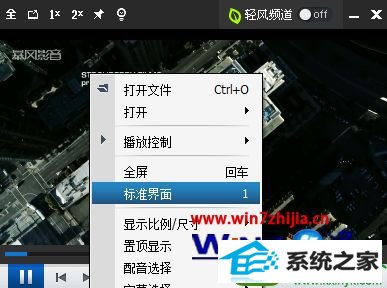
2、接着将鼠标移动到播放窗口右上角,会显示出扩展面板,点击“字”按钮进入;
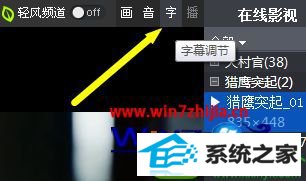
3、此时将打开“字幕调节”面板,从中就可以快捷设置字幕的大小,其中直接点击几种字幕大小预设按钮可快速进行设置;
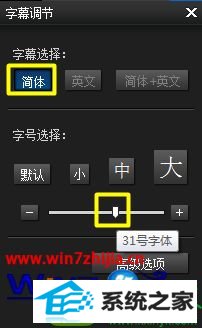
4、待设置完成后,点击“字幕调节”窗口右上角的“关闭”按钮,即可成功应用设置。
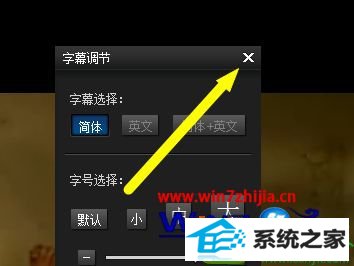

5、当然,更精确的设置字幕字体大小的方法是通过点击“高级设置”按钮来实现的;

6、在打开的“字幕调节 高级设置”面板中,可以设置字幕的字体以及字幕文字大小等。
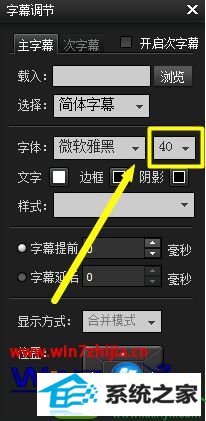
以上就是关于win10系统下如何设置暴风影音字幕大小的全部内容,有需要的用户们可以参照上面的方法步骤来进行操作吧,更多精彩内容欢迎继续关注站!